При выборе бесплатной темы, обязательно проверяйте интегрирована ли она с конструктором контактных форм — «Contact Form 7» или «PirateForms», в этом случае вам будет легко и просто настроить данные плагины.
В этом посте я расскажу вам о первом из них — Contact Form 7. Первостепенным его назначением является создание формы обратной связи на вашем сайте, однако у него есть еще ряд возможностей.
Итак, после установки плагина в административной консоли WordPress появляется новое меню «Contact Form 7», которое включает три под-меню:
- Формы — показывает список всех созданных форм
- Добавить новую
- Интеграция — настройка интеграции вашей формы с reCapcha
Формы

По умолчанию, после установки плагина нам доступна форма «Контактная форма 1». Давайте посмотрим её содержимое:

Обратите внимание, сколько тегов приведено в меню «Шаблон формы». При нажатии на любой из них, соответствующий код будет автоматически добавлен в область где находился курсор. Таким образом вы можете изменять/расширять возможности контактной формы по своему усмотрению.
Я хотел бы остановить ваше внимание только на одном теге — «reCAPTCHA», о котором я расскажу чуть ниже. А пока мы просто добавим этот тег перед последним тегом [submit "Отправить"]. Поставив курсор в нужном месте, мы нажимаем тег «reCAPTCHA», и в поле шаблона формы автоматически добавится тег [recaptcha size:compact]. Сохраним наши изменения, нажав на кнопку «Сохранить».
Во вкладке «Письмо» вы можете отредактировать поле «Кому», вставив ваш реальный email, куда будут приходить сообщения от посетителей сайта. Также вы можете для своего удобства изменить поля «Тема» и «Тело письма». На мой взгляд ключевое слово в «теме» просто необходимо в случае, если письма будут приходить на ваш email общего назначения. Это вам позволит быстро фильтровать письма от всей остальной почтовой массы.

Вкладыш «Уведомления при отправке формы» содержит стандартные сообщения для посетителей сайта, которые отображаются в том или ином случае. Если какое-либо из сообщений вас не устраивает, вы можете его переделать по своему усмотрению.

Вкладыш «Дополнительные настройки» предназначен для более тонкой работы с плагином. Подробная информация о работе с данным вкладышем представлена в документации плагина и доступна непосредственна из окна данного вкладыша.

Интеграция
Перейдя в меню «Интеграция» нам будет доступна следующая форма. Эта форма предназначена для интеграции вашего сайта с бесплатным сервисом от Google — reCAPTCHA — сервисом для защиты вашего сайта от спама и злоупотреблений.

Прежде всего вы должны зарегистрировать ваш сайт на сервисе Google reCAPTCHA, нажав на ссылку (2). В открывшемся окне, нажмите на кнопку «Get reCAPTCHA»

В открывшемся окне вам будет доступна форма для регистрация вашего сайта. В этой форме нужно ввести название вашего сайта и домен (я использую одно и тоже имя). Нажимаете на кнопку «Регистрация».

После регистрации сайта, вам будут доступны ключи, необходимы для интеграции. Скопируйте «Ключ» в поле «Ключ сайта» (3) в меню «Интеграция» на вашем сайте, а «Секретный ключ» соответственно в поле «Секретный ключ» (4).

Теперь осталось дело за малым. Перейдите в меню «Contact Form 7″—>»Формы» и скопируйте «Код вставки» вместе с квадратными скобками (напротив «Контактная форма 1»).

Создайте новую страницу с подходящим названием «Обратная связь», «Свяжитесь с нами» или еще как-нибудь, и вставьте в нее код, как показано на рисунке ниже.

После чего, ваша страница примет следующий вид:

Как видите, все очень просто и главное, теперь вы защищены от спама.
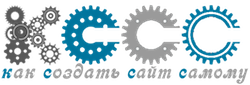

Здравствуйте, подскажите какую версию плагина вы используете?
Как я понял начиная с версии 4.4.2, которая вышла в конце апреля, русский язык был удален из доступных переводов.
Добрый день, Василий!
Спасибо за вопрос. Версия используется последняя — «4.5.1» и с русским языком у нее более, чем нормально. Я специально зашел на сайт плагина — обновлен он месяц назад.
Не знаю, зачем использовать контактную форму, если проще просто написать имэйл для обратной связи. Стоит ли так заморачиваться.